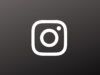Come rimpicciolire Facebook
Da qualche giorno a questa parte, quando utilizzi Facebook sui tuoi dispositivi, hai l'impressione che tutte le schermate del social network risultino ingigantite? Molto probabilmente hai modificato erroneamente le impostazioni relative al livello di zoom del tuo smartphone o tablet o, se stai agendo da computer, del browser impiegato per la navigazione in Rete o dall'applicazione per i più recenti sistemi operativi Windows. Ad ogni modo, devi stare tranquillo… puoi rimettere facilmente tutto a posto!
Se vuoi, dunque, posso spiegarti io come far fronte alla problematica in questione, con questo mio tutorial incentrato in maniera specifica proprio su come rimpicciolire Facebook. Ti annuncio già che, contrariamente a quel che tu possa pensare, non dovrai fare nulla di particolarmente complicato o che sia fuori dalla tua portata.
Allora? Posso sapere che ci fai ancora lì impalato? Posizionati bello comodo, prenditi qualche minuto libero soltanto per te e comincia subito a concentrarti sulla lettura di quanto riportato qui di seguito. Sono certo che riuscirai a risolvere in un battibaleno. Scommettiamo?
Indice
- Come rimpicciolire Facebook su smartphone e tablet
- Come rimpicciolire Facebook su computer
- Come rimpicciolire foto per Facebook
- Come rimpicciolire foto profilo Facebook
Come rimpicciolire Facebook su smartphone e tablet
Se vuoi scoprire come fare per rimpicciolire Facebook su smartphone e tablet, le indicazioni alle quali devi attenerti sono quelle che trovi riportate qui di seguito.
La procedura può essere attuata sia su Android che su iPhone e iPad. In entrambi i casi, tieni presente che occorre intervenire sulle impostazioni del sistema operativo, andando quindi ridurre le dimensioni non solo del social network, ma anche di qualsiasi altra cosa visualizzata sullo schermo, poiché l'app di Facebook per dispositivi mobili non supporta una funzionalità dedicata allo zoom.
Android
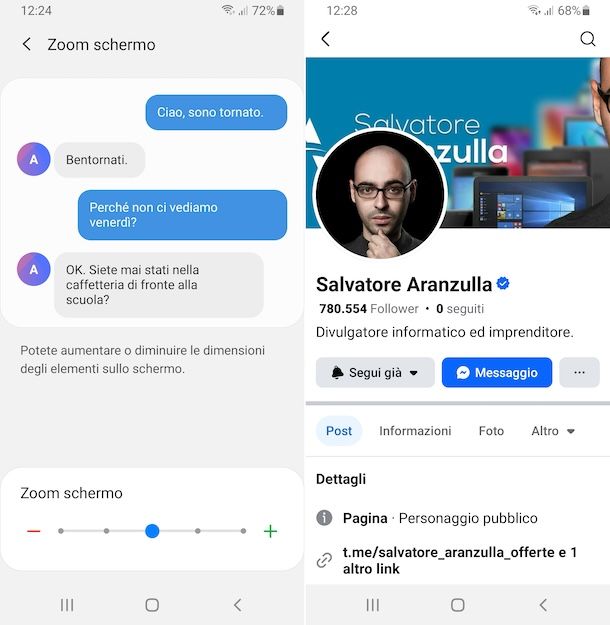
Se ti interessa rimpicciolire Facebook dal tuo smartphone o tablet Android, tanto per cominciare, accedi alla home screen e/o al drawer del sistema e seleziona l'icona relativa alle impostazioni (quella a forma di ruota d'ingranaggio).
Nella schermata successiva, accedi alla sezione riguardante lo schermo, poi quella relativa allo zoom schermo e sposta verso sinistra il cursore che trovi sulla barra di regolazione del livello di zoom dello schermo, in modo da ridurre il livello di ingrandimento degli elementi sul display del tuo dispositivo.
Dopo aver compiuto i passaggi di cui sopra, nella parte in alto dello schermo dovrebbe essere visibile mostrata un'anteprima del risultato finale. Se sei soddisfatto delle modifiche, per applicarle premi sul pulsante di conferma apposito e/o torna alla schermata precedente.
A questo punto, non ti resta altro da fare se non accedere nuovamente alla home screen e/o al drawer del sistema, aprire l'app Facebook (disponibile anche su store alternativi) facendo tap sulla sua icona (quella con la “f” bianca e lo sfondo blu), effettuare il login al tuo account (se necessario), e iniziare a usare il social network con il giusto livello di zoom. È stato facile, vero?
Ti faccio notare che le indicazioni relative alle voci da selezionare nelle impostazioni di Android che ti ho indicato potrebbero differire leggermente rispetto a quanto da te visualizzate sullo schermo, a seconda della marca e del modello di smartphone che stai usando, oltre che dalla versione di Android esatta installata su di esso.
iPhone e iPad
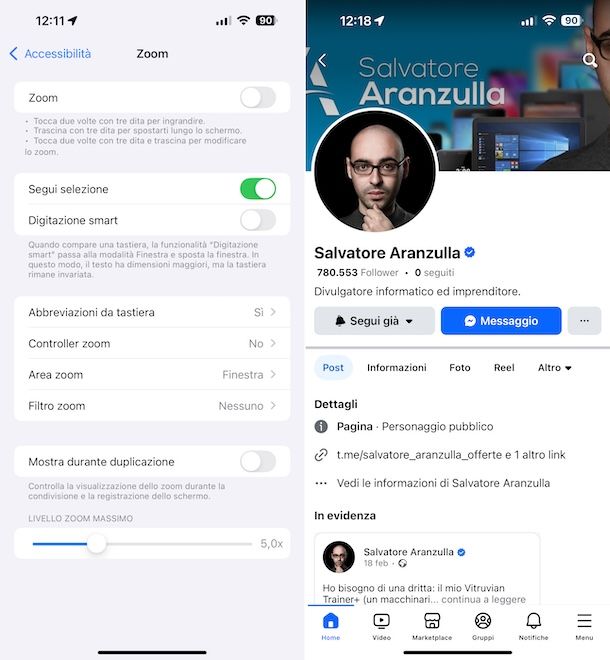
Possiedi un iPhone o un iPad e vorresti pertanto capire come rimpicciolire la pagina di Facebook su iOS/iPadOS? Per prima cosa, accedi alla schermata Home e/o alla Libreria app del sistema e seleziona l'icona delle Impostazioni (quella con la ruota d'ingranaggio).
Nella schermata che a questo punto visualizzi, seleziona la voce Accessibilità e quella Zoom, dopodiché se l'interruttore accanto alla dicitura Zoom è abilitato, spostalo su OFF, in modo da disattivare la funzione d'ingrandimento dello schermo.
Se non riesci a disattivare lo zoom perché lo schermo è eccessivamente ingrandito, tocca due volte sul display con tre dita, in modo da ridurre momentaneamente l'ingrandimento, e poi procedi come ti ho indicato poc'anzi.
Eventualmente, puoi altresì valutare di non disattivare completamene lo zoom, ma solo di andare a ridurre il livello d'ingrandimento, spostando verso sinistra il cursore che trovi in corrispondenza della voce Livello zoom massimo presente nella parte in basso della schermata attuale.
Se poi noti che su Facebook sono solo i caratteri a essere troppo grandi, puoi rimpicciolirli procedo in quest'altra maniera: richiama il Centro di controllo di iOS effettuando uno swipe dalla parte in alto a destra del display verso il basso su iPhone con Face ID, oppure scorrendo dal basso verso l'alto su iPhone con Touch ID, individua il controllo Dimensioni testo (quello con l'icona aA), effettua una pressione prolungata su di esso, imposta l'opzione Solo Facebook mediante il menu in basso e riduci il numero delle tacche sulla barra di regolazione.
Dopo aver effettuato i passaggi appena descritti, recati nuovamente nella schermata Home e/o nella Libreria app del sistema, avvia l'app Facebook facendo tap sulla relativa icona (quella con la “f” bianca e lo sfondo blu), effettua il login al tuo account (se necessario) e serviti anche del social network con il giusto livello di zoom impostato.
Come rimpicciolire Facebook su computer
Se in genere ti colleghi al social network di Mark Zuckerberg dal tuo PC o Mac, le istruzioni da seguire per rimpicciolire Facebook su computer sono quelle che trovi qui sotto.
Ti anticipo che per compiere l'operazione in questione dovrai andare ad agire sulle impostazioni del browser che solitamente utilizzi per collegarti al servizio o su quelle dell'applicazione per i più recenti sistemi operativi Windows.
Chrome
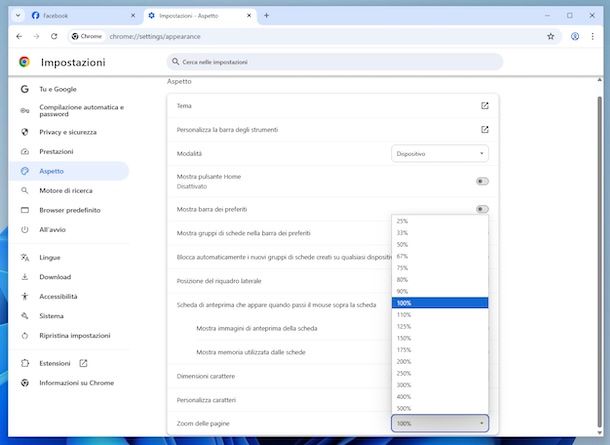
Se utilizzi Chrome, il browser di Google, ed è tua intenzione rimpicciolire la schermata di Facebook, provvedi innanzitutto ad avviare il software e, una volta visibile la relativa finestra sullo schermo, recati sulla home page di Facebook ed effettua il login al tuo account (se necessario).
Successivamente, fai clic sul pulsante (⋮) collocato in alto a destra e premi sul bottone (-) posto accanto alla voce Zoom, sino a ridurre lo zoom della pagina, in base a quelle che sono le tue esigenze e preferenze. In alternativa, usa la combinazione di tasti Ctrl+(-) (su Windows) o cmd+(-) (su macOS).
Oltre che così come ti ho appena indicato, puoi ridurre lo zoom di tutte le pagine Web facendo clic sul pulsante (⋮) in alto a destra nella finestra del browser, selezionando la voce Impostazioni dal menu che si apre, cliccando sulla dicitura Aspetto nel menu laterale (se non è visibile, premi prima sul tasto (☰) in alto a sinistra) presente nella nuova scheda visualizzata e scegliendo l'opzione che preferisci dal menu Zoom delle pagine.
Edge
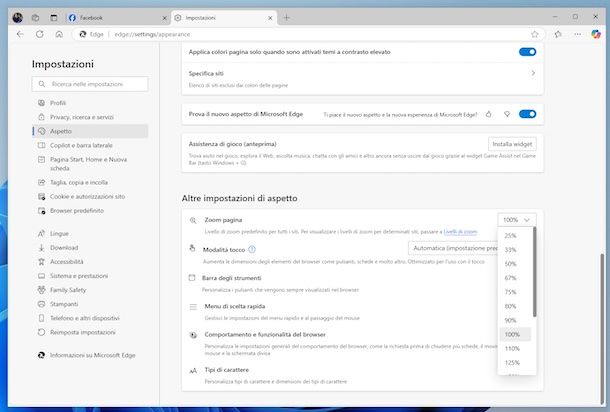
Se, invece, ti interessa capire come andare a ridurre le dimensioni di Facebook su Edge, il browser di casa Microsoft, la prima mossa che devi compiere è aprire il software e, quando visualizzi la sua finestra sullo schermo, raggiungi la home page di Facebook ed esegui il login al tuo account (se necessario).
Successivamente, clicca sul pulsante (…) che si trova in alto a destra e premi sul pulsante (-) posto accanto alla voce Zoom, fino a quando non raggiungi il livello di diminuzione dello zoom di tuo interesse. In alternativa, puoi usare la combinazione di tasti Ctrl+(-) (su Windows) o cmd+(–) (su macOS).
Oltre che come ti ho appena illustrato, puoi rimpicciolire le pagine Web che apri su Edge cliccando sul pulsante (…) nella parte in alto a destra della finestra del navigatore, scegliendo la voce Impostazioni dal menu che si apre, selezionando l'opzione Aspetto nella barra laterale di sinistra (se non è visibile, premi prima sul tasto (☰) in alto a sinistra) e scegliendo il valore per lo zoom che più ti aggrada dal menu a tendina Zoom pagina annesso alla sezione Altre impostazioni di aspetto presente a destra.
Firefox
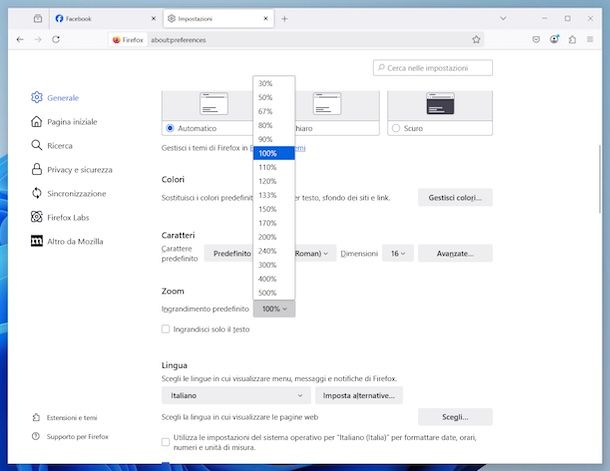
Vediamo ora come rimpicciolire Facebook su Firefox, il browser di Mozilla, Tanto per cominciare, avvia il software e e, quando visibile la relativa finestra sullo schermo, raggiungi la home page di Facebook ed esegui il login al tuo account (se necessario).
Fatto ciò, clicca sul pulsante (☰) collocato in alto a destra, individua la voce Zoom nel menu che si è aperto e premi sul bottone (-), in modo da ridurre le dimensioni la pagina, sino a quando non raggiungi il risultato finale che più ti aggrada. In alternativa, serviti della combinazione di tasti Ctrl+(-) (su Windows) o cmd+(–) (su macOS).
Oltre che così come ti ho appena indicato, puoi ridurre il livello di zoom di tutte le pagine Web visitate facendo clic sul pulsante (☰) collocato in alto a destra nella finestra del navigatore, selezionando la voce Impostazioni dal menu che si apre, premendo sull'opzione Generale (se non è visibile, clicca sull'icona a forma di ruota d'ingranaggio) che trovi nella barra laterale della nuova scheda comparsa e selezionando il valore che preferisci dal menu a tendina Ingrandimento predefinito che trovi nella sezione Zoom a destra.
Safari
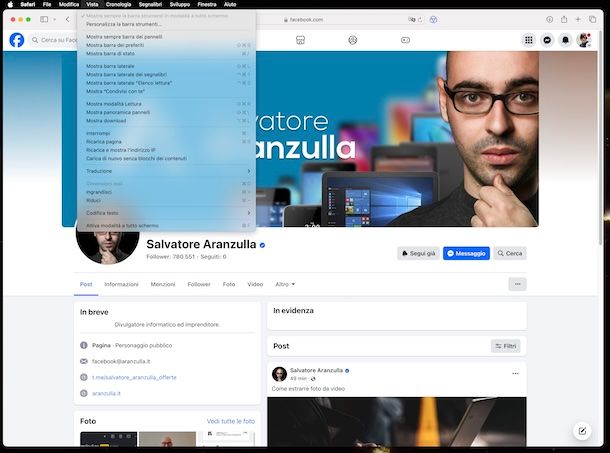
Utilizzi macOS e ti piacerebbe capire come rimpicciolire Facebook agendo su Safari, il browser predefinito dei computer a marchio Apple? In tal caso, aprire il navigatore e, quando visualizzi la sua finestra sullo schermo, raggiungi la home page di Facebook ed esegui il login al tuo account (se necessario).
Dopo aver compiuto le mosse di cui sopra, fai clic sul menu Vista che si trova in alto a sinistra e sulla voce Riduci presente al suo interno, sino a raggiungere la riduzione dello zoom desiderata. In alternativa, puoi utilizzare la combinazione di tasti cmd+(-).
Puoi altresì decidere di modificare il livello di zoom selezionando la scheda relativa al social network, premendo il tasto cmd sulla tastiera e scorrendo verso il basso la rotella del mouse o sul trackpad, sino al raggiungimento della riduzione dello zoom che preferisci.
Oltre a ridurre il livello di zoom sulle pagine del sito di Facebook vuoi fare in modo che tutti i siti che visiti con Safari vengano rimpiccioliti? In tal caso, espandi il menu Safari nella parte in alto a sinistra dello schermo, fai clic sulla voce Impostazioni che ci trovi all'interno e, nella nuova finestra apertasi, sulla scheda Siti Web, dopodiché seleziona la voce Dimensione pagina nella barra laterale a sinistra, apri il menu Quando visiti altri siti Web posto in fondo a destra nella finestra in cui ti trovi e seleziona da esso il livello di zoom desiderato.
Windows 10 e successivi
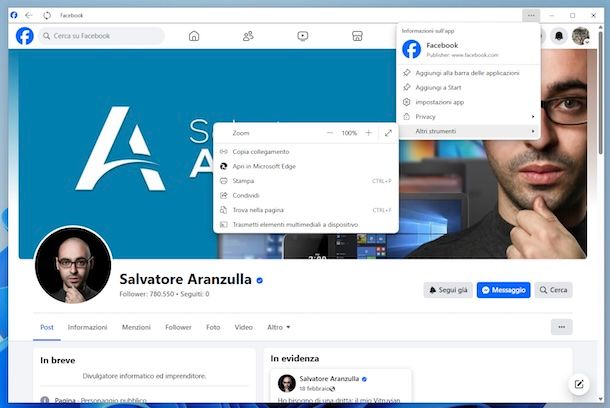
Se stai usando l'applicazione ufficiale di Facebook per Windows 10 e successivi (es. Windows 11) e hai bisogno di rimpicciolire i contenuti che visualizzi tramite essa, devi andare ad agire direttamente su di essa. Per procedere, avvia in primo luogo l'applicazione, selezionando la relativa icona (quella con la “f” bianca e lo sfondo blu) che trovi nel menu Start del sistema, dunque effettua il login al tuo account (se necessario), intervento tramite la finestra comparsa sullo schermo.
A questo punto, fai clic sul pulsante (…) che si trova in alto a destra, seleziona la voce Altri strumenti dal menu che compare e, agendo mediante l'ulteriore menu proposto, premi sul pulsante (-) posto accanto alla voce Zoom, fino a quando non raggiungi il livello di diminuzione dello zoom di tuo interesse.
Come rimpicciolire foto per Facebook

Quello che in realtà ti interessa fare è andare a rimpicciolire foto per Facebook, ovvero ritagliare specifiche immagini prima di condividere sul noto social network? In tal caso, ti comunico che si tratta di un'operazione alla portata di chiunque e che può essere attuata sia adoperando funzioni apposite offerte direttamente da Facebook che soluzioni di terze parti. Per tutti i dettagli del caso, leggi la mia guida specifica.
Come rimpicciolire foto profilo Facebook

Sempre restando in tema di immagini, se la tua necessità specifica è quella di andare a rimpicciolire foto profilo Facebook, in quanto vuoi importarne una che sia ritagliata e che non mostri certi elementi di distrazione, ti informo che puoi fare tutto usando le apposite funzionalità integrate nel social network. Anche in tal caso, si tratta di una procedura attuabile praticamente da chiunque. Per saperne di più, leggi il mio tutorial dedicato.

Autore
Salvatore Aranzulla
Salvatore Aranzulla è il blogger e divulgatore informatico più letto in Italia. Noto per aver scoperto delle vulnerabilità nei siti di Google e Microsoft. Collabora con riviste di informatica e cura la rubrica tecnologica del quotidiano Il Messaggero. È il fondatore di Aranzulla.it, uno dei trenta siti più visitati d'Italia, nel quale risponde con semplicità a migliaia di dubbi di tipo informatico. Ha pubblicato per Mondadori e Mondadori Informatica.